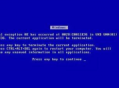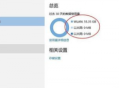HP电脑在我们的日常工作和生活中扮演着极为重要的角色,随着使用时间的增长,电脑内部会积累各种灰尘、污垢等,这不仅影响美观,更可能对电脑性能产生不良影响。因此,定期对HP电脑进行清洗是十分必要的。
在清洗HP电脑之前,务必做好准备工作。要准备好合适的清洁工具,如干净柔软的毛刷、微湿的无绒软布、罐装压缩空气等。为了确保安全,一定要先关闭电脑,并拔掉电源插头,防止在清洗过程中发生触电危险。
对于HP电脑的外观部分,先用微湿的无绒软布轻轻擦拭屏幕。注意要顺着一个方向擦拭,避免留下划痕。擦拭时力度要适中,防止损坏屏幕表面的涂层。擦拭完屏幕后,再用软布擦拭电脑的机身外壳,去除表面的灰尘和污渍。对于一些顽固污渍,可以使用少量温和的清洁剂,但要先在不显眼的小面积区域进行测试,确保不会对机身材质造成损害。

接下来是电脑的散热口。散热口是灰尘容易堆积的地方,过多的灰尘会阻碍电脑散热,导致电脑运行时温度过高,影响性能甚至缩短硬件寿命。使用罐装压缩空气,将其对准散热口,以均匀的速度移动喷头,利用压缩空气的强大气流将灰尘吹出。注意不要距离散热口太近,以免损坏散热口内部的部件。如果散热口内仍有一些顽固的灰尘颗粒,可以用干净柔软的毛刷轻轻刷出。
打开电脑后盖,就能看到内部的硬件组件。此时要格外小心,避免触碰内部的电子元件。先用毛刷轻轻刷去主板、显卡、内存等部件表面的灰尘。在刷的时候,要注意力度和方向,尽量不要让灰尘四处飘散,以免再次落到其他部件上。刷完灰尘后,再用罐装压缩空气对各个部件进行进一步的清理,确保没有残留的灰尘。
对于笔记本电脑的键盘部分,清洁起来也有一定技巧。可以使用毛刷轻轻刷去键帽缝隙间的灰尘。如果有洒上液体等污渍的情况,可以先使用干净的软布吸干液体,然后再用专门的键盘清洁剂按照说明进行擦拭。擦拭时要注意不要让清洁剂流入键盘内部,以免造成短路等问题。
在清洗完电脑的各个部分后,不要急于将后盖合上,先让电脑自然风干一段时间,确保内部没有残留的水分。然后再仔细检查一遍各个部件是否安装牢固,连接线路是否正常。确认无误后,再将电脑后盖合上,插上电源插头,开机测试电脑是否能够正常运行。
定期对HP电脑进行清洗,能够有效保持电脑的良好状态,延长其使用寿命,让它在工作和娱乐中始终稳定高效地运行。无论是外观的整洁,还是内部硬件的清洁,都对电脑的性能和稳定性有着重要的影响。所以,大家一定要重视HP电脑的清洗工作,为自己的电脑创造一个良好的“工作环境”。